Antes de se aventurar na instalação da CyanogenMod, qual seria as vantagens dessa instalação? Com a CyanogenMod o aparelho fica com Android Puro, com mais customização, mais rápido, com atualizações diárias. Mas instalando a CyanogenMod você vai perder a garantia, pode acontecer alguns bugs no aparelho (normalmente no Moto G Dual Chip no uso de dois chips) e em algumas Custom ROM, só funciona um chip (a CyanogenMod suporta os dois).
ATENÇÃO!!!
NÃO ME RESPONSABILIZO POR ERROS E DANOS AO SEU APARELHO. FAÇA POR SUA CONTA E RISCO. TODOS OS DADOS DO SISTEMA SERÃO APAGADOS (APPS E CONFIGURAÇÕES), FAÇA UM BACKUP. OS DADOS COMO MÚSICA, FOTOS, ETC NÃO SERÃO APAGADOS, MAS MANTENHA UM BACKUP ATUALIZADO!! LEIA TODO O TUTORIAL ANTES DE FAZER ELE!
ATUALIZAÇÃO 08/01/2015:
Atualizado o tutorial para a CyanogenMod 12, com links do PA GAPPS atualizados para o 5.0 também.
____________________________________________________________
Já que já leram o aviso, vamos ao tutorial:
3 - Baixe a versão mais recente da CyanogenMod abaixo. As versões Nightly são versões de testes e uma atualização pode apresentar algum bug novo, mas que deve ser corrigido na próxima atualização e as versões Nightly estão estáveis. As versões Snapshot são as versões mais estáveis. A atual é a Snapshot M8. A versão da CyanogenMod é nomeada como:
cm-12-aaaammdd-VERSÃO-modeloaaaa = ano com 4 dígitos (2014)
mm = mês com 2 dígitos (07)
dd = dia com 2 dígitos (10)
VERSÃO = versão disponível, NIGHTLY, SNAPSHOT ou RC
modelo = modelo do aparelho, no caso do Moto G 2013 é falcon
Disponível: CyanogenMod 11 - Baseada no Android 4.4.4 KitKat
CyanogenMod 12 - Baseada no Android 5.0.1 Lollipop
4 - Baixe os gapps. Vou postar abaixo o que eu acho melhor para download e mais completo. Com os gapps você vai ter os apps do Google, incluindo Play Store. Sem ele você não terá Play Store! Os Gapps abaixo sempre são atualizados. SE ESTIVER INSTALANDO ALGUMA ROM BASEADA NO ANDROID 5.0 LOLLIPOP, INSTALE O GAPPS DA VERSÃO 5.0! Download do PA GAPPS
 |
| Diferença dos pacotes PA GAPPS para Android 4.4 KitKat |
 |
| Diferença dos pacotes PA GAPPS para o Android 5.0 Lollipop |
Versão Google Stock Package: Substitui os apps padrões por apps do Google, os mesmos dos Nexus
Inclui: Google Chrome (substitui navegador) / Cloud Print / Gmail / Google+ / Calendário Google (substitui o calendário padrão) / Google Camera (substitui o app de câmera padrão) / Google Drive / Google Earth / Google Keep / Google Now Launcher (substitui o launcher padrão) / Google Text-To-Speech (substitui o padrão Pico TTS) / Teclado do Google (substitui o teclado padrão) / Play Livros / Play Games / Play banca / Play Música / Play Filmes / Pesquisa do Google / Carteira Google / Hangouts (substitui o app de mensagens padrão) / Google Mapas / Quickoffice / Pesquisa por voz para Google Play / Street View para Google Mapas / TalkBack / YouTube
Versão Full Modular Package: Com os mesmos apps que o Google Stock Package, exceto Google Camera, Teclado do Google e Galeria do Google e NÃO substitui os apps padrões pelos do Google (só o calendário padrão é substituido pelo Calendário Google). RECOMENDADO!
Inclui: Gmail / Google+ / Calendário Google (substitui o calendário padrão) / Google Now Launcher / Pesquisa do Google / Google Text-to-Speech / Hangouts / Google Mapas / Street View para Google Mapas / YouTube
Inclui: Gmail / Calendário Google (substitui o calendário padrão) / Google Now Launcher / Pesquisa do Google / Google Text-to-Speech
5 - Copie para o aparelho o arquivo da CyanogenMod e o arquivo dos gapps que você baixou. NÃO DESCOMPACTE! Tem que ser em .zip mesmo!
6 - Depois que terminar de copiar, reinicie seu aparelho para entrar no Recovery (desligar, ligar com o botão Volume Menos pressionado. Quando ligar apertar volume menos e então volume mais)
7 - No Recovery use os botões de volume (mais ou menos) para ir para cima ou para baixo. Use o de ligar para selecionar/confirmar a opção
8 - No recovery vá em Wipe Data/Factory Reset e confirmar. Caso use o recovery que recomendei, o PhilZ Recovery, basta ir em Clean for install a New ROM e pular para o passo 10
9 - Caso não use o PhilZ Recovery, volte e vá em Mount and Storage, vá em Format /system e confirme
10 - SEU APARELHO ESTÁ SEM SISTEMA, NÃO SAIA DO RECOVERY, CONTINUE O TUTORIAL! Volte para o menu principal do Recovery, vá em Advanced e então Wipe Dalvik Cache
11 - Volte e vá em Install Zip. Vá em Choose .zip e selecione o arquivo da ROM e instale
12 - Depois de instalar a ROM, vá em Choose .zip de novo e escolha o arquivo dos gapps
13 - Depois disso você pode voltar e ir em Reboot System Now.
14 - Pode demorar para ligar o aparelho, mas quando ligar, vai abrir na tela de configuração. Basta configurar e pronto, você está com a CyanogenMod instalada no seu Moto G.
Data original: 10/07/2014
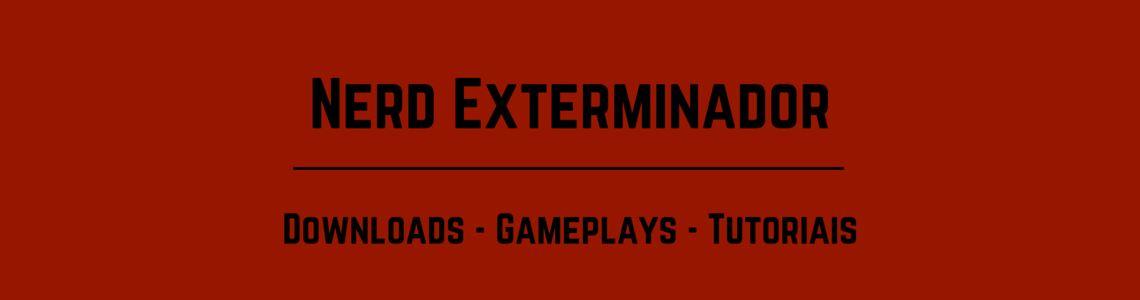

Nenhum comentário:
Postar um comentário